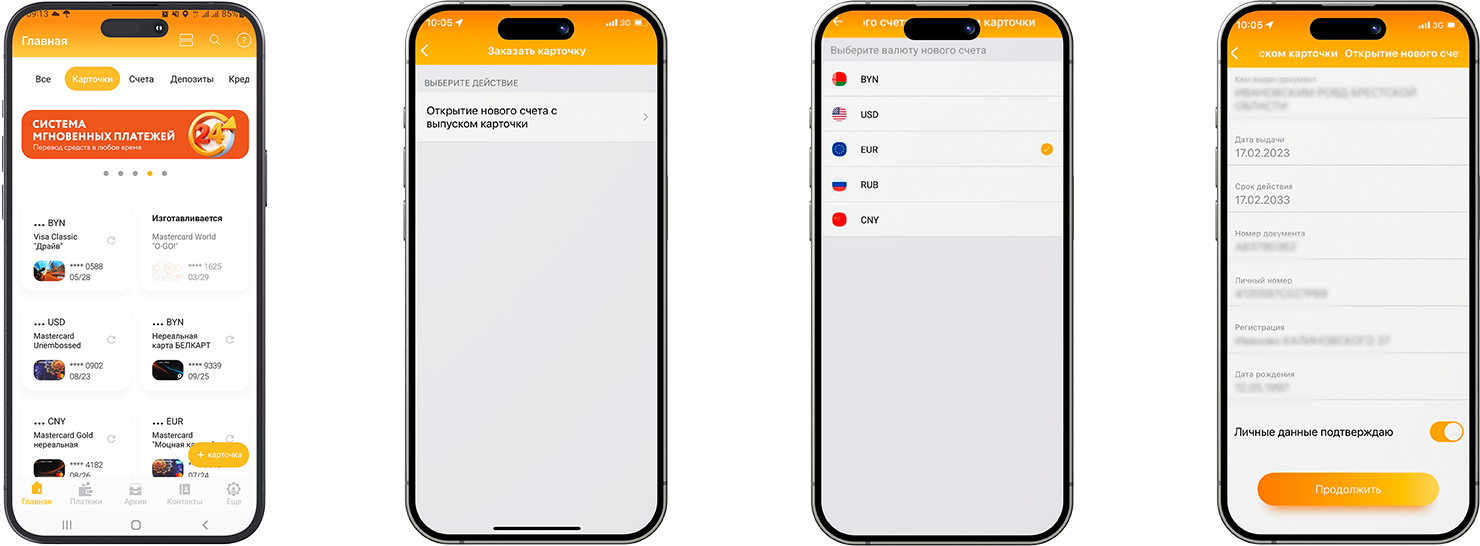Mastercard Standard
* Выява картак, размешчаных на карпаратыўным сайце могуць мець адрозненні ад атрыманых кліентамі банка.
- бескантактавая аплата
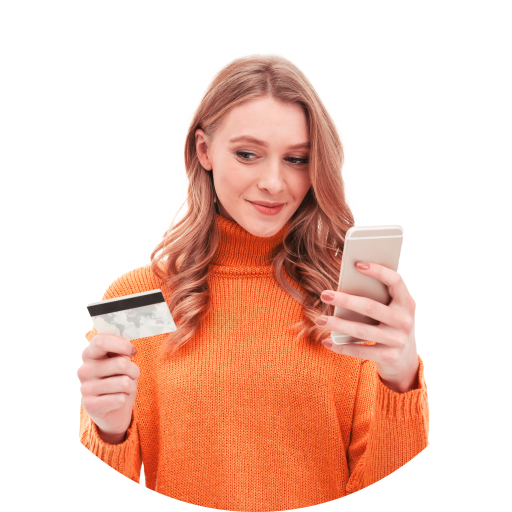
Mastercard Standard - самая папулярная класічная картка ў свеце, якая дае аптымальныя суадносіны кошту і спектру аказваемых паслуг. Картка Mastercard Standard дазваляе аплачваць пакупкі ў больш чым 23 мільёнах гандлёвых і сэрвісных пунктах. Наяўныя грашовыя сродкі можна атрымаць у больш чым 1 000 000 банкаматаў па ўсім свеце.
УМОВЫ ВЫПУСКУ:
| Валюта рахунку | BYN / USD / EUR |
| Тэрмін дзеяння карткі | 6 гадоў |
| Плата за выпуск карткі |
40 BYN; 35 BYN у сістэме дыстанцыйнага банкаўскага абслугоўвання; бясплатна ў дзень заключэння дагавора тэрміновага безадзыўнага дэпазіту тэрмінам не менш як 370 дзён і ў суме, эквівалентнай ад 1000 еўра па курсу Нацыянальнага Банка Рэспублікі Беларусь Таксама можна выпусціць у формаў-фактары зьвязак ключоў |
Перавага карткі Mastercard Standard:
- магчымасць бескантактава аплачваць свае пакупкі адным рухам дзякуючы бескантактавай тэхналогіі PayPass;
- высокі ўзровень бяспекі. Будзьце ўпэўненыя ў захаванасці сваіх грошай дзякуючы чыпу і тэхналогіі 3D Secure.;
- магчымасць здзяйсняць электронныя плацяжы ў сетцы Інтэрнэт;
- магчымасць здымаць наяўныя бясплатна* ў пунктах выдачы наяўных банка, у тэрміналах РУП "Белпошта", у банкаматах банка, а таксама банкаў-партнёраў: ААТ "ААБ Беларусбанк", ААТ "Белінвестбанк", "ААТ "Белгазпрамбанк".
З прапановамі і акцыямі, якія дзейнічаюць для ўсіх трымальнікаў картак можна азнаёміцца тут.
*Падрабязна азнаёміцца з тарыфамі банка можна тут.
Як аформіць картку?
Усталюйце дадатак на сваім прыладзе і аформіце картку прама там.
Проста адскануйце QR-код.
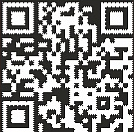
Зарэгіструйцеся, калі Вы ўжо з'яўляецеся кліентам банка:
| Крок 1. Скачайце мабiльны дадатак Белаграпромбанк (Belagroprombank) у App Store цi Google Play альбо App Gallery |
Крок 2. Націсніце кнопку «Рэгістрацыя». | Крок 3. Перайдзіце на патрэбную ўкладку Рэзідэнт РБ/Нерэзідэнт РБ і выконвайце далейшую інструкцыю на экране. |
Крок 4. Пасля запаўнення неабходных палёў націсніце на кнопку «Працягнуць». |
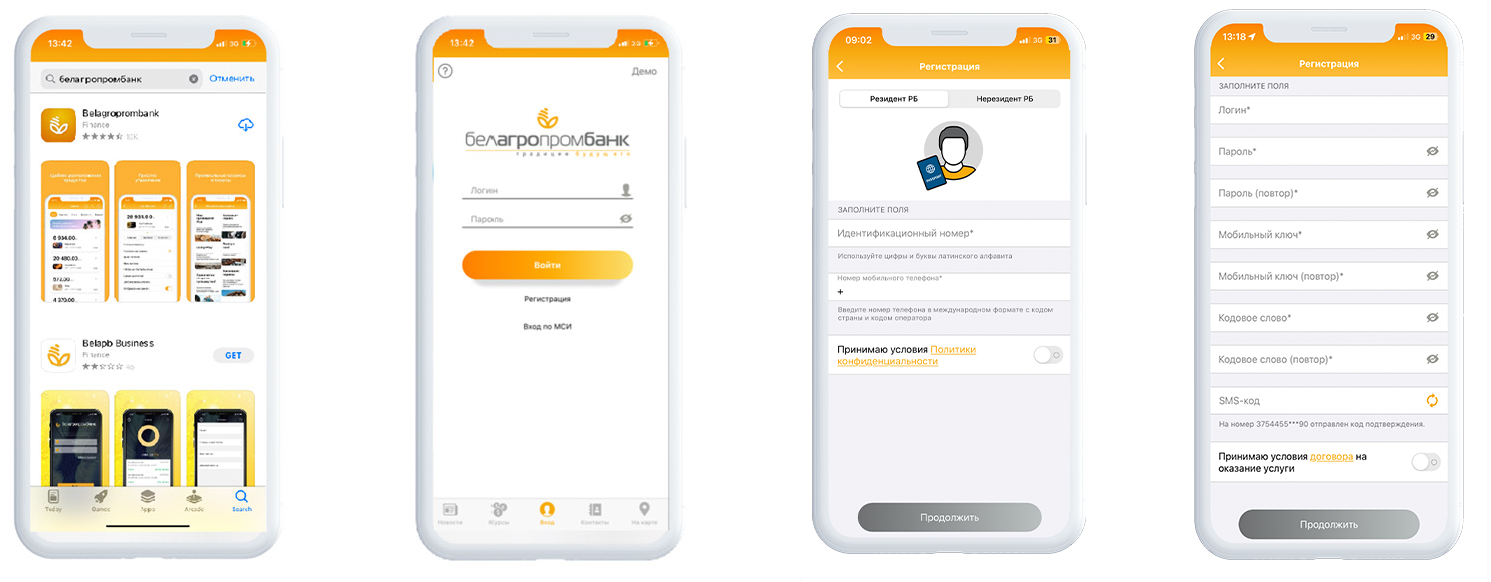 |
|||
Выпусціце картку ў мабільным дадатку:
Крок 1. Націснуць у правым ніжнім куце кнопку «+картка». |
Крок 2. Выбраць «Адкрыццё новага рахунку з выпускам карткі». |
Крок 3. Выбраць
|
Крок 4. Пацвердзіць асабістыя
|
|
|
|||
Крок 5. Выбраць цікавую для вас плацежную сістэму і від карткі. Націснуць на кнопку «Працягнуць». |
Крок 6. У форме выпуску карткі, якая адкрылася, неабходна ўказаць падраздзяленне для абслугоўвання (або падраздзяленне для выдачы карткі), выбраць спосаб атрымання PIN-кода, азнаёміцца і прыняць умовы аферты на заключэнне дагавора бягучага (разліковага) рахунку, азнаёміцца з тарыфамі, Правіламі і Рэкамендацыямі па бяспечным выкарыстанні карткі – актываваць адпаведны світач и націснуць на кнопку «Аформіць». |
||
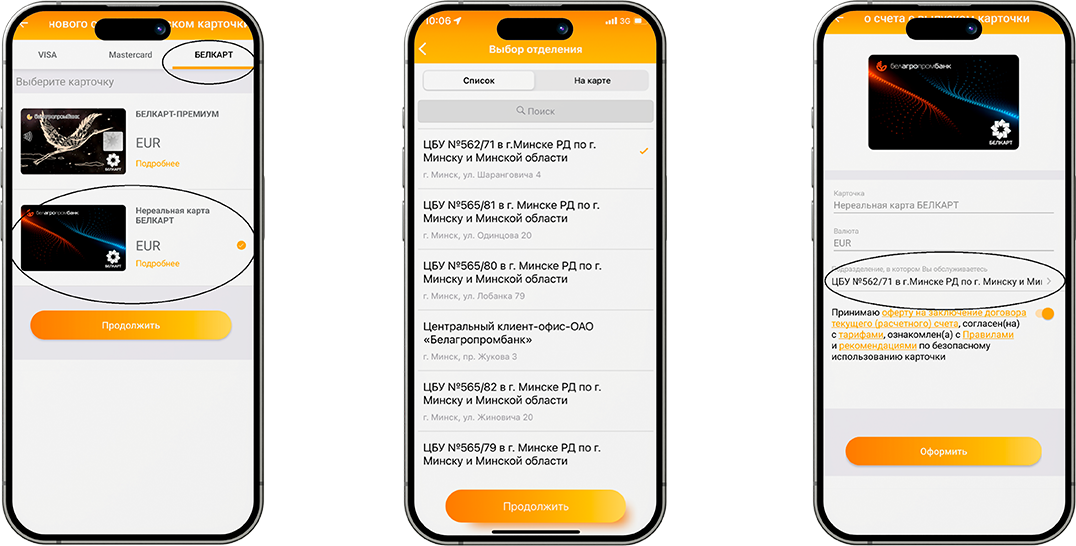 |
|||
Зарэгіструйцеся, калі Вы з'яўляецеся трымальнікам банкаўскай плацежнай карткі банка:
Крок 1. Набраць у адрасным радку вэб-браўзэра адрас https://www.ibank.belapb.by.
Крок 2. Выбраць кнопку «Рэгістрацыя» і варыянт рэгістрацыі для трымальнікаў картак банка.
Крок 3. Увесці ідэнтыфікацыйны нумар пашпарта ці нумар карткі і кодавае слова якое выбралі пры выпуску карткі. Сістэма ўдакладніць, ці правільны нумар тэлефона мае банк. Калі ўсё ў парадку – дашле SMS з кодам на гэты нумар.
Крок 4.
Дадаць картку. Для гэтага неабходна выбраць пункт меню «Карткі», падраздзел «Кіраванне карткамі», дзе вылучыць патрэбную картку са статусам «Не выкарыстоўваецца» і націснуць кнопку «Дадаць картку ў Інтэрнэт-банкінг».
Карыстальнікі сістэмы «Інтэрнэт-банкінг» могуць выкарыстаць мабільны дадатак (паслуга «Мабільны інтэрнэт-банкінг») з тым жа лагінам і паролем.
Выпусціце ў Інтэрнэт-банкінгу картку:
Крок 1. На працоўным стале неабходна выбраць пункт меню «Заказаць картку». |
Крок 2. З прапанаванага меню паставіць адзнаку
|
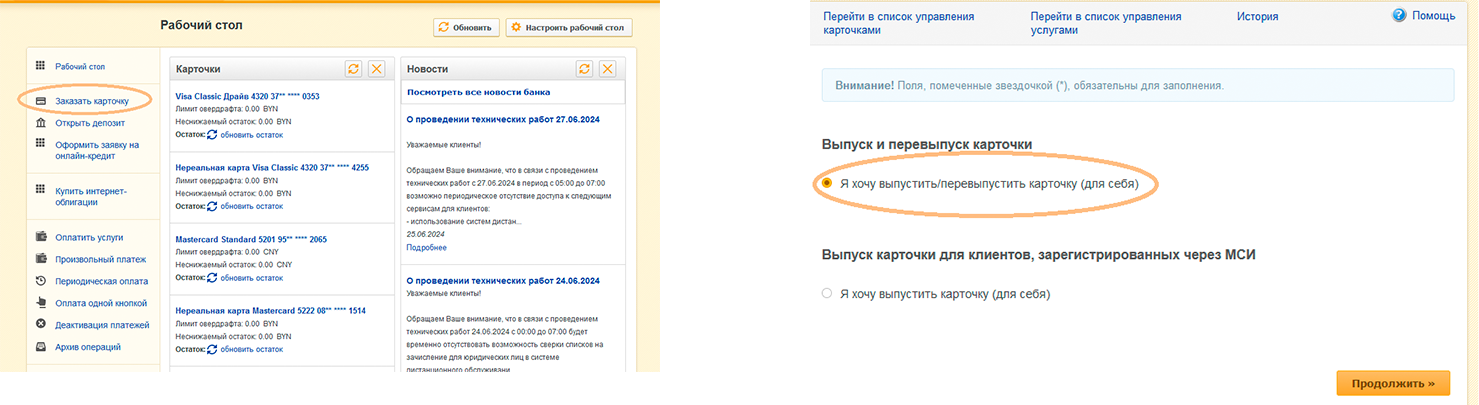 |
|
Крок 3. Пацвердзіць асабістыя дадзеныя шляхам прастаўлення адзнакі ў чэк-боксе «Асабістыя дадзеныя пацвярджаю» і націснуць на кнопку «Працягнуць». |
Крок 4. Выбраць аперацыю «Адкрыццё новага рахунку з выпускам карткі» |
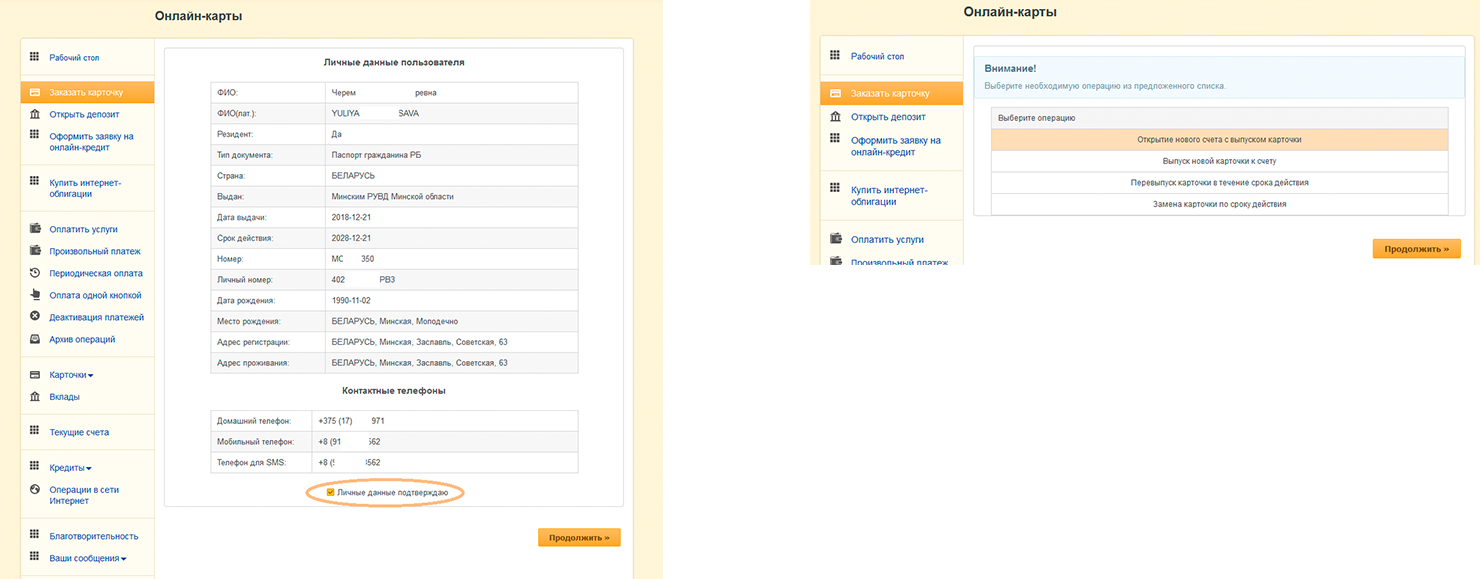 |
|
Крок 5. З выпадальнага спісу выбраць неабходную валюту прадукта. |
Крок 6. З выпадальнага спісу выбраць неабходную плацежную сістэму. |
 |
|
Крок 7. Выбраць неабходны прадукт. |
Крок 8. Выбраць падраздзяленне для абслугоўвання / выдачы карткі, спосаб
|
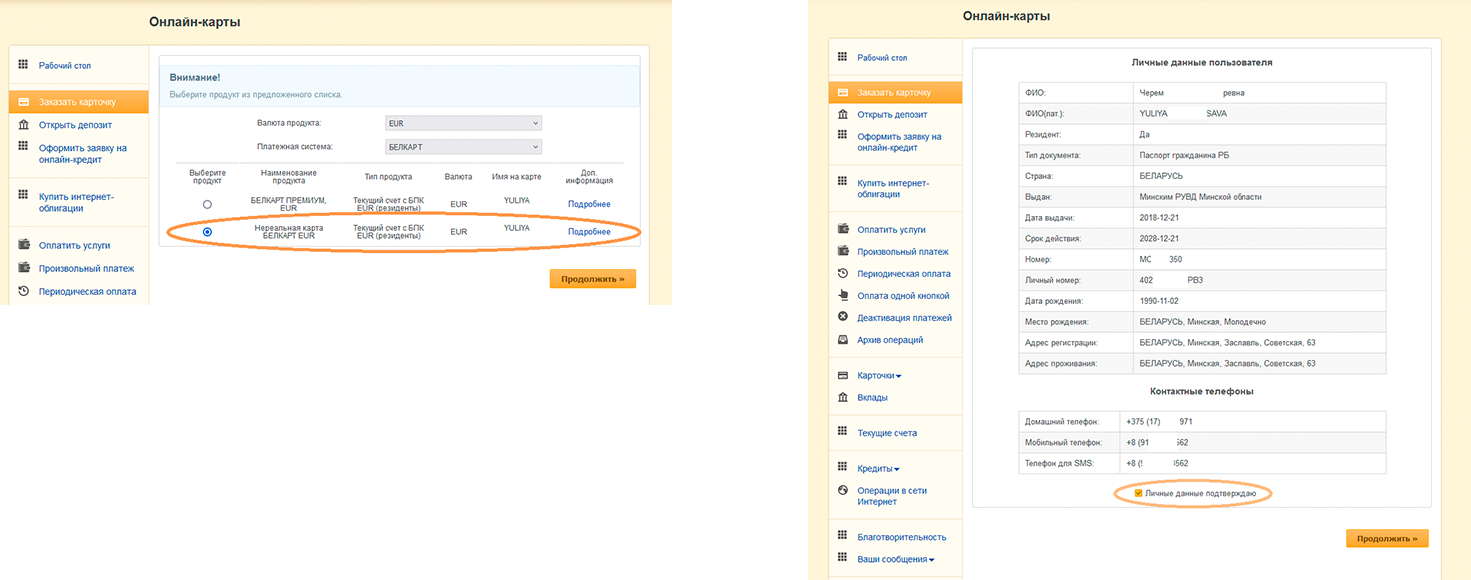 |
|
Крок 9. Выбраць спосаб пацвярджэння аперацыі. |
Крок 10. Пацвердзіць аперацыю (пры дапамозе ўвода сесійнага ключа,
|
 |
|
Усталюйце дадатак на сваім прыладзе і аформіце картку прама там.
Проста адскануйце QR-код
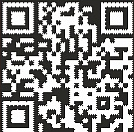
Зарэгіструйцеся з дапамогай Міжбанкаўскай сістэмы ідэнтыфікацыі (МСІ), калі Вы з'яўляецеся кліентам іншага банка:
Крок 1. Скачайце мабiльны дадатак Белаграпромбанк (Belagroprombank)
|
Крок 2.Націсніце кнопку «Уваход па МСІ». |
Крок 3. У форме, якая адкрылася, увядзіце ідэнтыфікацыйны
|
Крок 4. У анкеце запоўніце пустыя палі, пагадзіцеся
|
Крок 5. Прыдумайце лагін, пароль, мабільны ключ і націсніце «Завяршыць». |
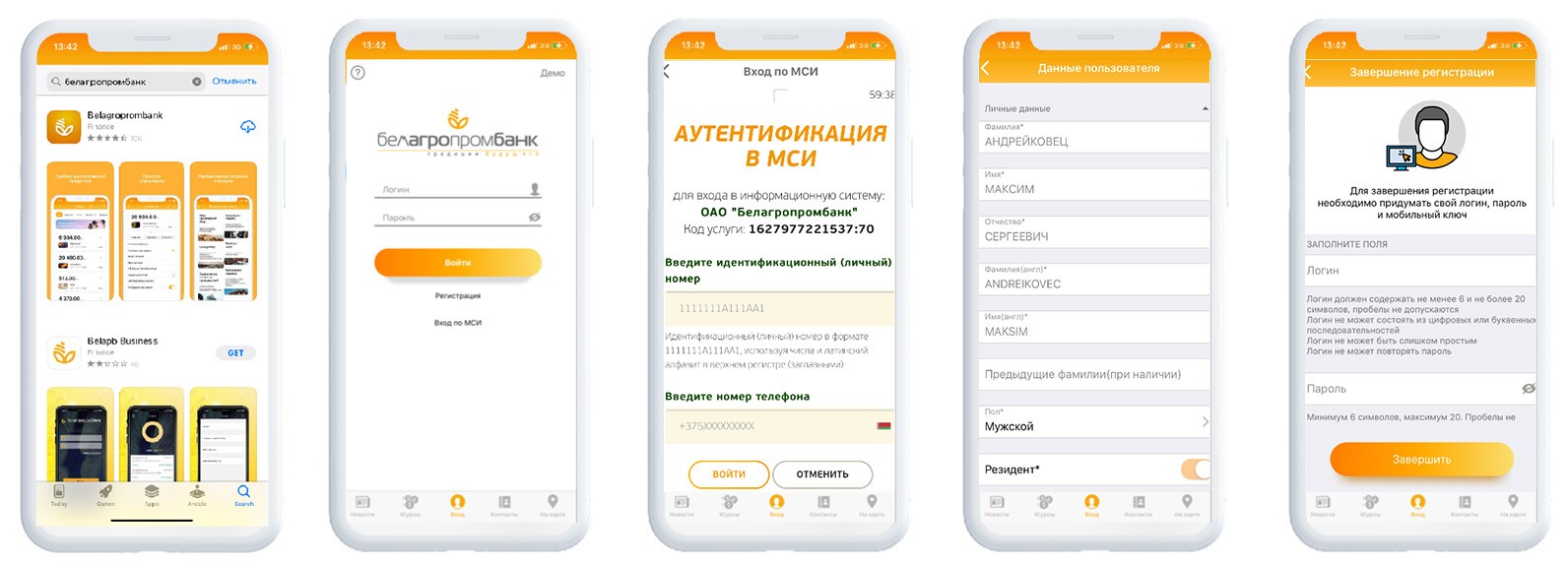 |
||||
Выпусціце картку ў мабільным дадатку:
Крок 1. Націснуць у правым ніжнім куце кнопку «+картка». |
Крок 2. Выбраць «Адкрыццё новага рахунку з выпускам карткі». |
Крок 3. Выбраць валюту, у якой
|
Крок 4. Пацвердзіць асабістыя
|
|
|
|||
Крок 5. Выбраць цікавую для вас плацежную сістэму і від карткі. Націснуць на кнопку «Працягнуць». |
Крок 6. У форме выпуску карткі, якая адкрылася, неабходна ўказаць падраздзяленне для абслугоўвання (або падраздзяленне для выдачы карткі), выбраць спосаб атрымання PIN-кода, азнаёміцца і прыняць умовы аферты на заключэнне дагавора бягучага (разліковага) рахунку, азнаёміцца з тарыфамі, Правіламі і Рэкамендацыямі па бяспечным выкарыстанні карткі – актываваць адпаведны світач и націснуць на кнопку «Аформіць». |
||
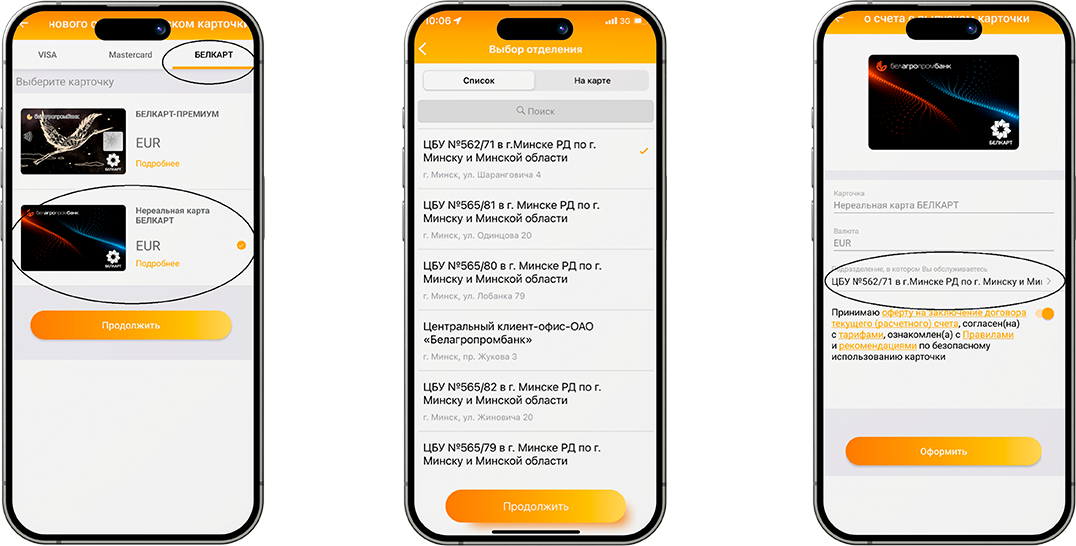 |
|||
Зарэгіструйцеся з дапамогай Міжбанкаўскай сістэмы ідэнтыфікацыі (МСІ), калі Вы з'яўляецеся кліентам іншага банка:
Крок 1. Прайдзіце працэдуру самарэгістрацыі ў МСІ тут.
Крок 2. Набраць у адрасным радку вэб-браўзэра адрас https://www.ibank.belapb.by.
Крок 3. Выбраць кнопку « Рэгістрацыя » і варыянт рэгістрацыі для кліентаў іншых банкаў (праз МСІ).
Крок 4. Запоўніце ўсе неабходныя палі і націсніце « Увайсці».
Выпусціце картку ў Інтэрнэт-банкінгу, калі былі зарэгістраваны праз МСІ:
Крок 1. На працоўным стале неабходна выбраць пункт
|
Крок 2. З прапанаванага меню паставіць адзнаку «Я хачу выпусціць (для сябе)
|
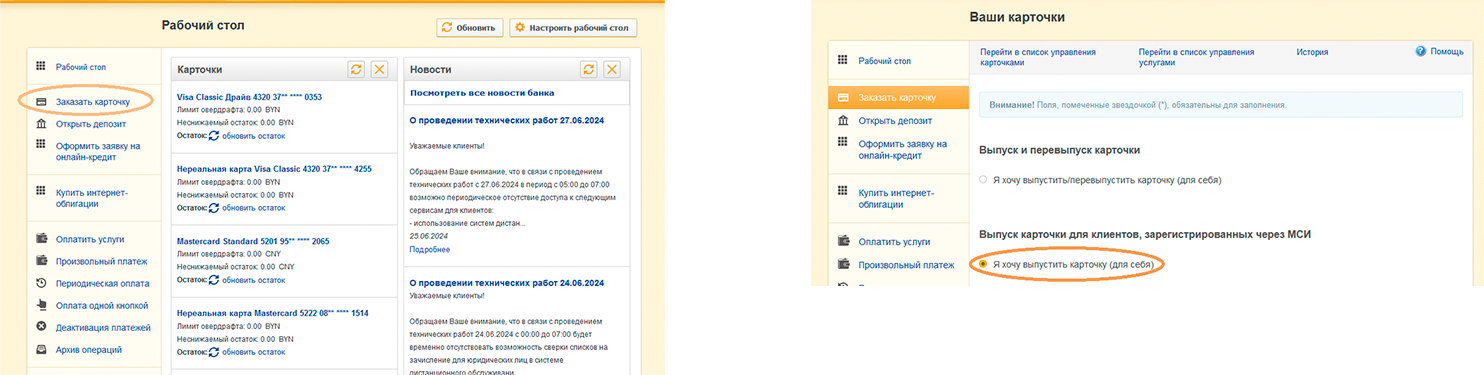 |
|
Крок 3. Выбраць неабходныя параметры рахунку і карткі. |
Крок 4. Запоўніць анкетныя дадзеныя, якія адсутнічаюць. |
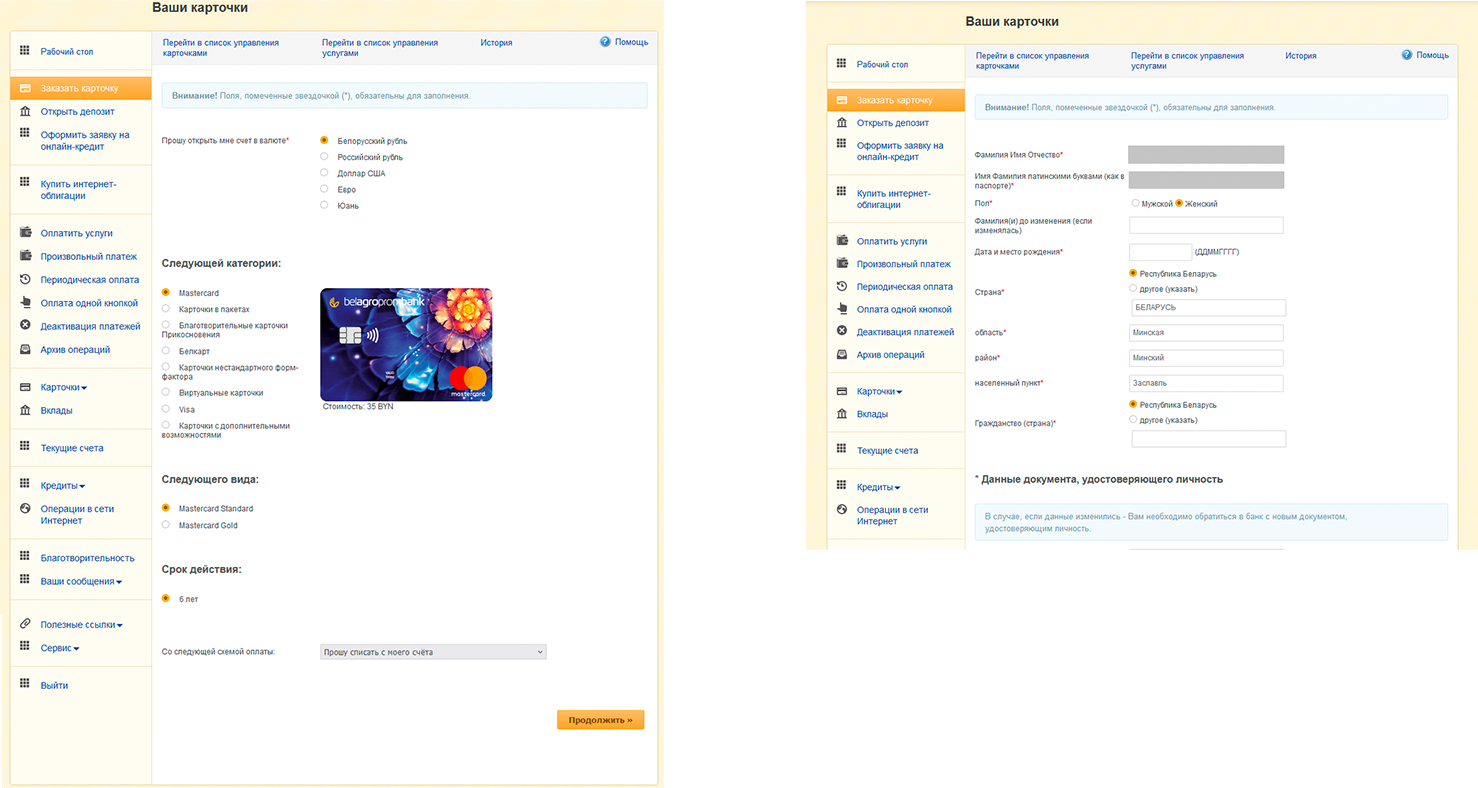 |
|
Крок 5. Выбраць падраздзяленне для абслугоўвання/выдачы карткі. |
Крок 6. Выбраць спосаб пацвярджэння аперацыі. |
 |
|
Крок 7. Пацвердзіць аперацыю (пры дапамозе ўводу
|
|
 |
|
Даступныя аперацыі па карце ў мабільным дадатку
- Здзяйсняць плацяжы
- Пераводзіць грошы
- Змяняць ПІН-код